
HiPaint绘画软件如何填充色彩
1、启动HiPaint绘画软件后,点按下方的“+”号,建立一个新的画布。

2、进入新建页面后,可以根据个人的绘图需求挑选画布尺寸,也能直接导入本地图像作为创作基础。


3、开始绘制后,点按右上角的调色盘图标,便能选择偏好的色彩进行上色。


4、若想提取画面中的特定色彩,还能使用取色器功能来进行采色。

5、当色彩选定完成后,打开设置菜单,点按其中的填充桶图标,便能一键填充,让作品立刻焕发生机!

软件亮点
1、提供多样绘图功能,每种功能都有不同的笔触和效果,帮助使用者创作出令人赞叹的作品。
2、应用支持分层功能,使用者可以建立多个分层,便于对绘图进行分组和调整,提升创作效率。
3、调色服务非常全面,使用者可以根据个人偏好和需要进行色彩的调节和混合,绘图更加专业。
4、应用支持导入参考图像,使用者能以参考图像为基础进行创作,让使用者能够更好地掌握绘图技巧。
HiPaint绘画软件常见问题
云同步
1、HiPaint云存储是手动操作还是自动运行?
云存储是需要手动操作的。云存储目前仅兼容华为云空间存储,后续会支持更多网盘存储选项。
2、从云端导入存储时是否会覆盖当前设备的文件?
会的。云端存储导入时会覆盖当前的所有作品文件,请在导入前注意先备份或导出未存储的作品,以免作品被覆盖。
3、作品文件如何单个上传?
目前不支持文件单个上传。
4、如果在HiPaint中删除了一个作品,网盘存储也会删除吗?
不会。存储的副本仍在存储网盘上。
功能使用
1、如何获取HiPaint使用指导?
在作品页点按,我们提供了详尽的图文操作指南。
HiPaint使用指南详细介绍了HiPaint中所有特性的作用以及如何使用它们,并支持在线搜索。
2、如何导入画笔?
HiPaint 支持导入文件后缀为.hbr的画笔文件,你可以选择“打开.hbr文件”->“其他应用打开”-> 选择使用“HiPaint”打开即可。
3、填色有白边怎么办?
填充桶容差值设置得过低会导致填充出现白边。当您从右上角拖动颜色时,请手指保持在画布上并左右滑动以调整填充桶容差值。将其向右滑动会增加填充的容差范围。新的容差值设置会被HiPaint自动保存并将其应用于下一次填充。
4、什么是笔模式?
笔模式又称作“手掌防误触”,当你使用平板上绘画时发现手掌接触屏幕会误触画布缩放/旋转可以启用“笔模式”,以避免这类误触。
5、经常误触双指撤销,如何关闭?
您可以在“设置”-“绘画设置”中关闭“双指撤销”选项。
6、我在哪里可以获得更多HiPaint画笔?
HiPaints社区的资源单元有很多用户创建的自定义画笔。你可以在“设置”-“功能需求”访问我们的社区。
7、我可以删除不需要的画笔吗?
HiPaint中包含的默认画笔无法删除,但您可以删除自定义画笔。
8、画布DPI参数是什么作用?
DPI(每英寸点数)是指您打印作品时每英寸作品中出现的像素数量。如果您使用物理测量创建画布,则 DPI 控制画布的像素大小。如果您使用像素创建画布,则 DPI 控制它将打印的大小。更高的 DPI 意味着每英寸更多的像素,这也意味着更好的打印质量。300dpi 是打印杂志页面大小的标准经验法则。艺术品越小,产生高质量印刷品所需的像素密度就越大。
9、如何将作品导出为背景透明的图像?
当您导出为照片时,应用会自动包含纯色背景分层,你可以隐藏背景分层后将画布导出为透明PNG图像。
10、为什么我不能创建更多的分层?
HiPaint中的层数限制是为了防止应用尝试执行超出设备处理能力的操作时崩溃。这些限制因您的画布大小和使用的设备而异。使用的设备性能越高,支持的分层数量也越多。您可以创建画布时看到最大层数限制。
11、如何调整临摹参考窗口大小?
要调整临摹参考窗口大小,请按住左下角或右下角并拖动进行调整。
12、为什么我的笔触看起来很模糊?
HiPaint是像素绘图应用,每个笔触是有一个个像素点构成的。当画布尺寸过小时边缘锯齿感就会更加明显。您可以选择使用更大的画布创作,这样能获得更清晰的作品。
更新内容
v6.1.2版本修正了一些问题,性能更加可靠
特别说明
软件信息
- 厂商:艾戈科技(武汉)有限公司
- 包名:com.aige.hipaint
- MD5:24773B93C06C90D6ADC90623B26D3D01
- 备号:鄂ICP备20001236号4A














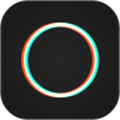
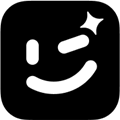



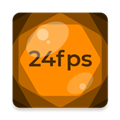



 Photofox
Photofox
 facerig直装完整版
facerig直装完整版
 意间ai绘画
意间ai绘画
 Mikuture官方版
Mikuture官方版
 FlipaClip完整解锁版
FlipaClip完整解锁版
 Motionleap
Motionleap
 EOS Remote
EOS Remote
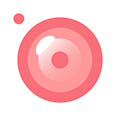 布丁相机
布丁相机
 NodeVideo官方正版
NodeVideo官方正版